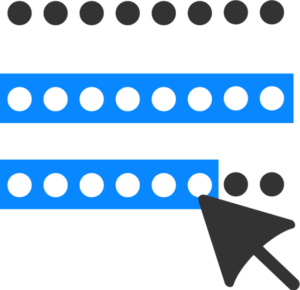Google chromeに記憶されているパスワードを整理してセキュリティを高めてみませんか?
Google chromeでは、Google chromeに誤って保存してしまったパスワードを登録し直したり、今は使っていないWebサービスのパスワードを削除したりできます。
Google Chromeで保存したパスワードを見る場所

Google Chromeのパスワード管理はパスワードマネージャーに保存されています。
パスワードマネージャーではパスワードの編集・削除やパスワードの強さを見ることができます。
Google Chromeで保存したパスワードを編集・削除する方法
ここからGoogle Chromeで保存したパスワードを編集・削除する方法となります。
上記のパスワードマネージャー開くと、XXX件のサイトとアプリにパスワードを登録しているホームページが一覧されてます。
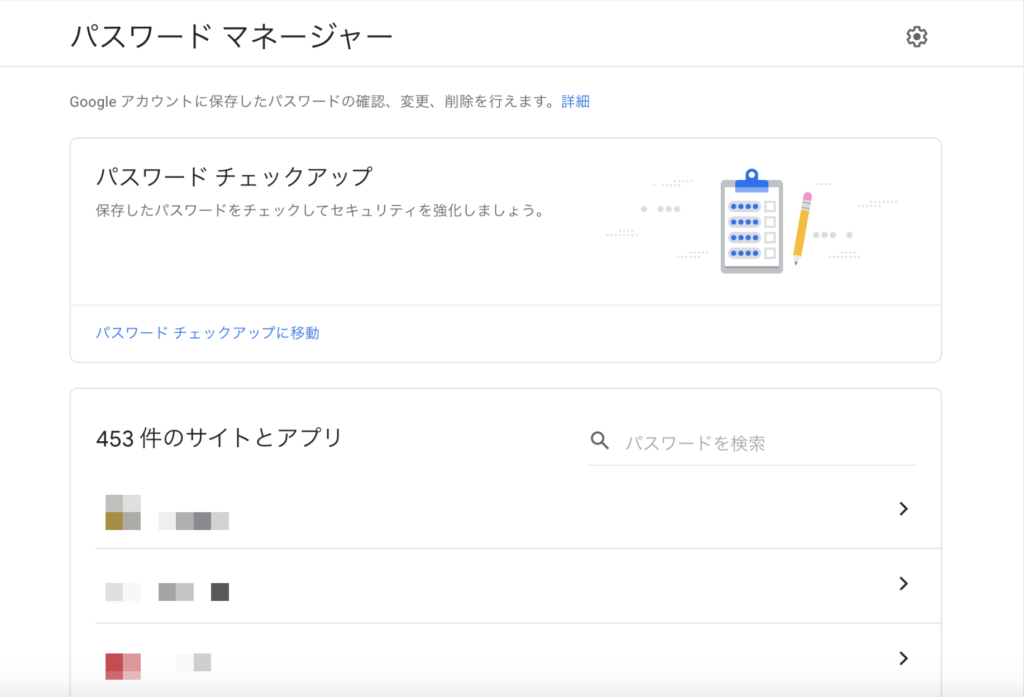
ホームページの中からパスワードを編集・削除したいURLをクリックします。

クリックするとURLに保存されているユーザー名(アカウントID)とパスワードが一覧できるようになります。
ここから該当箇所のパスワードの編集や削除を行います。

パスワードを確認する方法
パスワードを確認したいときは「目玉に斜線」マークをクリックしてください。

パスワードを編集する方法
パスワードを編集したいときは「編集」ボタンを押してください。

すると、ユーザー名とパスワードが編集される状態になります。
ユーザー名、パスワードを書き換えて「保存」をクリックすると完了します。

パスワードを削除する方法
パスワードを削除したい時は「削除」ボタンをクリック。

Google Chromeのパスワードを編集・削除してセキュリティを高めよう
Google Chromeのパスワードを編集・削除してセキュリティを高める方法でした!
Google Chromeに意外と古いパスワードが残っていたりしますが、パスワードを管理することができるので安心ですね。
お時間がある時に、古いGoogle Chromeのパスワードを整理してみてください。
ホームページの新規作成・リニューアルで
お困りの担当者様へ

WordPressの機能を活かして運用しやすいホームページを作成
せっかくのWordPressなのに「自分で文章が書き換えられない」「ブログの更新ができない」などWordPressの機能を活かしきれていないことはありませんか?
ゆーそうとではWordPressの機能を最大限発揮して、HTMLなどの知識がないお客様でも運用しやすいホームページを作成します。